Je snadné přepnout z Androidu na iPhone, ale není tak snadné přenést fotografie a další soubory z Androidu do iPhone přímo. Díky technologii nyní existují některé aplikace, které vám umožňují snadno přenášet fotografie a další data z Androidu do iPhone. Zde představíme 4 nejlepší metody pro přenos fotografií Android do iPhone snadno a bezpečně.

Přeneste obrázky / fotografie z Androidu do iPhone
Aiseesoft MobieSync je profesionální nástroj pro přenos dat mobilního telefonu typu all-in-one a nedávno podporuje zařízení Android. Takže pokud hledáte Přenos Samsung iPhone nástroj, bude to vaše nejlepší volba. Může vám pomoci snadno přenést fotografie, kontakty, hudbu, videa atd. Pro Android do iPhone. Funguje také jako profesionál Přenos z Androidu na Android.
Přečtěte si další podrobnosti o tom, co pro vás může MobieSync udělat.
Přečtěte si další podrobnosti o tom, co pro vás může MobieSync udělat.
100% bezpečné. Žádné reklamy.
Krok 1. Nainstalujte a spusťte Aiseesoft MobieSync ve vašem počítači.
Krok 2. Připojte telefon Android a iPhone k MobieSync pomocí kabelů USB. Software detekuje vaše zařízení automaticky a zobrazí jeho informace na rozhraní.
Krok 3. Povolte svůj telefon Android jako zdrojové zařízení, bude se zobrazovat uprostřed v horní části rozhraní. Jinak stačí vybrat rozbalovací tlačítko a vybrat zdrojové zařízení.
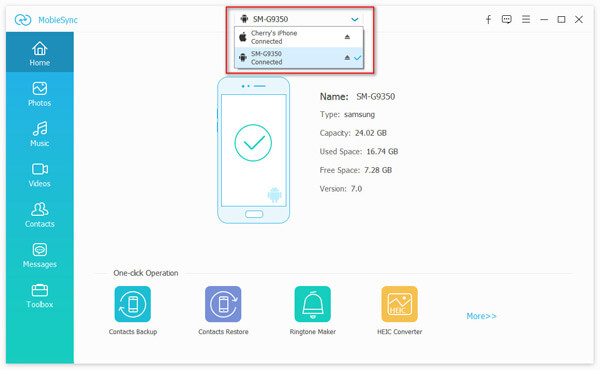
V hlavním rozhraní se všechna data v telefonu Android zobrazí v kategoriích na levém postranním panelu. Kliknutím na typ dat zobrazíte podrobnosti v pravém náhledovém okně.
Krok 4. Chcete-li přenést fotografie z Androidu do iPhone, stačí kliknout na kategorii Fotografie a vybrat fotografie, které chcete přenést, a poté kliknutím na tlačítko „Exportovat do zařízení“ přenést fotografie z Androidu do iPhone.
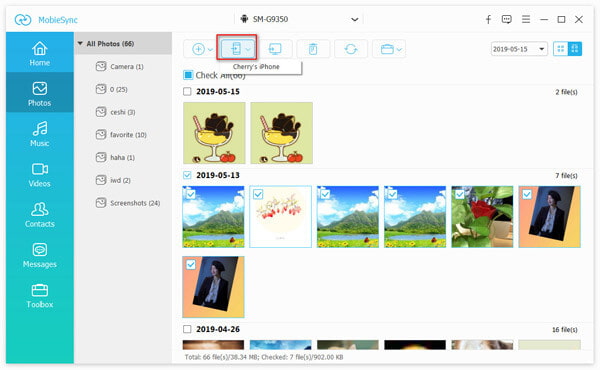
Pokud chcete přesunout fotografie Android do nového iPhone, který ještě nebyl nastaven, může vám první aplikace Apple pro Android, Přesunout do iOS, udělat velkou laskavost. Apple vyvíjí tuto aplikaci speciálně pro ty, kteří přecházejí z Androidu na iPhone a potřebují přenášet soubory ze svého starého telefonu s Androidem do iPhone. Musíte si však uvědomit, že přesunout do iOS nemůže přenášet hudbu Android do iPhone. Navíc nelze přenést ani aplikace pro Android ani žádná z vašich hesel. Vaše zařízení iOS by mělo používat iOS 9 nebo vyšší. Kromě toho je třeba připojit stejný telefon Android i iPhone ke stejné síti Wi-Fi. Nyní se naučte přenášet fotografie Android do iPhone pomocí aplikace Přesunout do iOS.
Krok 1. Při nastavování nového iPhone vyhledejte obrazovku Aplikace a data. Poté klepněte na Přesunout data z Androidu.

Krok 2. V zařízení Android stáhněte a spusťte aplikaci Přesunout do systému iOS a klepněte na Pokračovat. Poté se zobrazí smluvní podmínky, pro pokračování klepněte na Souhlasím a poté klepněte na Další v pravém horním rohu obrazovky Najít svůj kód.
Krok 3. V zařízení iPhone klepněte na Pokračovat na obrazovce „Přesunout z Androidu“ a poté vyčkejte na desetimístný nebo šestimístný kód. Pokud vaše zařízení Android zobrazí upozornění, že máte slabé připojení k internetu, jednoduše jej ignorujte.
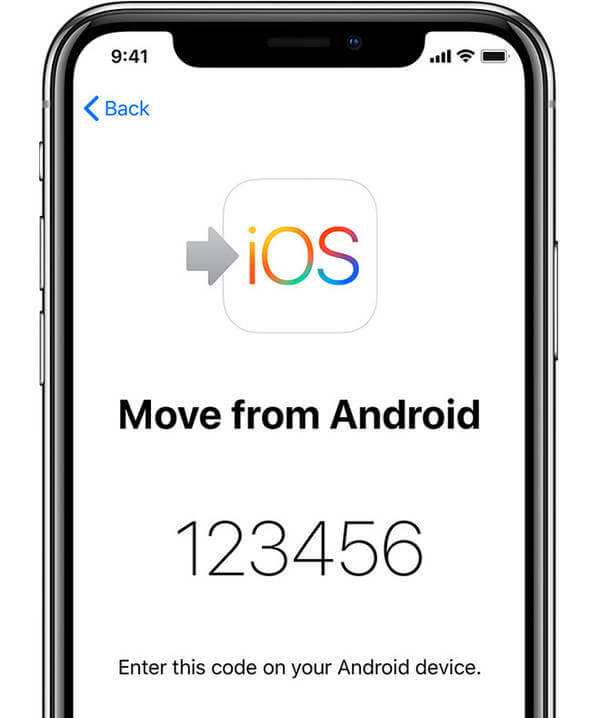
V hlavním rozhraní se všechna data v telefonu Android zobrazí v kategoriích na levém postranním panelu. Kliknutím na typ dat zobrazíte podrobnosti v pravém náhledovém okně.
Krok 4. Zadejte kód do telefonu se systémem Android a brzy se objeví obrazovka Přenos dat.
Krok 5. Vyberte fotografie a další data, která chcete přenést do telefonu Android, a počkejte na dokončení přenosu. Během procesu přenosu dat prosím zařízení Android nepoužívejte ani nevypínejte.
Krok 6. Po dokončení načítání v zařízení iPhone klepněte na Hotovo v telefonu Android. Poté klepněte na Pokračovat na vašem iPhone a podle pokynů dokončete nastavení nového iPhone.
Možná vás zajímá: Jak přenášet aplikace z Androidu do iPhone.
Použití Fotek Google může být nejjednodušší metodou, kterou můžete zkusit přesunout fotografie Android do iPhone. Nejprve musíte v telefonu Android povolit možnost Zálohování a synchronizace pomocí Fotek Google. Zálohuje všechny fotografie na vašem zařízení Android. Poté na svůj iPhone nainstalujte aplikaci Fotky Google a také povolte možnost Zálohování a synchronizace. Poté se přihlaste ke svému účtu Google a zobrazí se vám všechny fotky systému Android, které jste právě zálohovali. Poté můžete snadno ukládat fotografie Android do vašeho iPhone. (Fotky Google uvízly na záloze?)
K dispozici je také nepřímé řešení pro přenos fotografií Android do iPhone.
Krok 1. Nejprve zkopírujte své fotografie z telefonu Android do počítače pomocí kabelu USB.
Krok 2. Spusťte na svém počítači iTunes, odpojte telefon Android a připojte iPhone k počítači. Poté, co se váš iPhone úspěšně připojí k iTunes, najděte v horní nabídce ikonu iPhone. Klikněte na „Fotografie“> „Synchronizovat fotografie“> „Kopírovat fotografie z“ a vyberte umístění fotek, kam jste uložili exportované fotografie Android, poté klikněte na „Všechny složky“ nebo „Vybrané složky“> „Použít“ a synchronizujte fotografie Android s vašimi iPhone s iTunes.
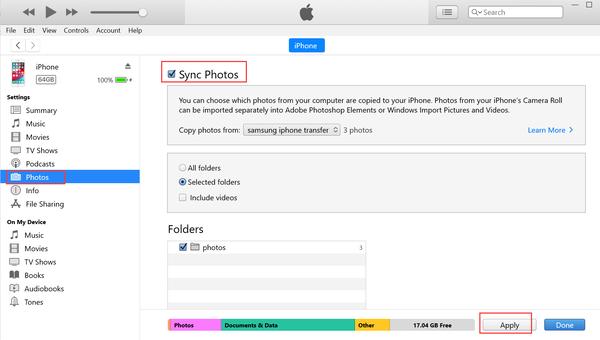
Mohl bys potřebovat: Jak přenášet hudbu z Androidu do iPhone
Nyní jste se naučili všechny 4 způsoby přenosu fotografií z Androidu do iPhone. Stručně řečeno, pokud chcete, aby byl tento proces rychlý a snadný, může být Aiseesoft MobieSync tou nejlepší volbou. Umožňuje také přenášet data z iPhone do Androidu, mezi dvěma zařízeními iOS / dvěma zařízeními Android nebo mezi mobilním telefonem a počítačem. Kdykoli budete potřebovat přenášet data z mobilních telefonů, může vám vždy pomoci.
Pokud chcete použít mobilní aplikaci, můžete si vybrat možnost Přesunout do iOS. Nevýhodou však je, že ji můžete použít pouze k přenosu dat z telefonu Android do nového iPhone, který ještě nebyl nastaven. Pokud nechcete používat aplikaci třetích stran, jsou pro vás vhodné poslední dvě metody. Používání iTunes by bylo trochu komplikované a časově náročné, ale pokud je to pro vás v pořádku, můžete to zkusit. Každopádně se rozhodněte podle svých požadavků.
Přeneste soubor Android
Přenos fotografií mezi Samsung Mobile Nástroje pro přenos Samsung a iPhone Snadný přenos Android SMS do iPhone Přeneste fotky Android do iPhone Snadný přenos Android SMS do iPhone Přenos hudby z Androidu na iPhone Přenos kontaktů z BlackBerry do iPhone Přeneste kontakty z Samsungu do iPhone Zálohujte Android SMS do počítače Přeneste fotografie z Samsungu do počítače
Profesionální správce dat pro iPhone / Android a přenos pro přenos různých souborů mezi telefonem iOS / Android a počítačem a mezi dvěma mobilními telefony jedním kliknutím.
100% bezpečné. Žádné reklamy.